Tần suất sử dụng liên tục của các streamer hoặc gamer là nguyên nhân khiến máy tính xách tay nóng lên. Điều này khiến cho “cộng sự” của bạn giảm hẳn hiệu suất làm việc, tính năng hạn chế và rút ngắn tuổi thọ thiết bị. Hiểu được điều đó, Tino Group sẽ bật mí đến bạn 7 mẹo làm mát máy tính xách tay khi chơi game đơn giản nhưng cực kỳ hiệu quả.
Giới thiệu đôi nét về máy tính xách tay chơi game
Máy tính xách tay chơi game là gì?
Máy tính xách tay dùng để chơi game còn được gọi là laptop gaming. Về bản chất, dòng máy tính này được nâng cấp chuyên biệt nhằm phục vụ cho người dùng chơi các loại game nặng, trò chơi điện tử cần xử lý về đồ họa mạnh mẽ.

So với các dòng laptop khác, laptop gaming vượt trội hơn về phần thiết kế. Đồng thời, những chiếc máy tính này còn tích hợp công nghệ mới và mạnh nhất về phần cứng.
Trên thực tế, máy tính xách tay chơi game là một thiết bị khá nhẹ, di chuyển linh hoạt, dễ dàng. Sức mạnh của chúng được “đóng gói” trong một bộ khung nhỏ có khả năng xử lý dễ dàng. Tuy nhiên, chính vì sự nhỏ gọn đã khiến các dòng laptop gaming gặp hạn chế về nhiều mặt.
Đối với những chiếc laptop thông thường, nhiệt lượng chúng tỏa ra rất lớn. Vì vậy, với một sản phẩm được đặt GPU mạnh mẽ bên trong như laptop gaming, nhiệt lượng tỏa ra càng “khủng khiếp” hơn. Đặc biệt, nếu sử dụng trong thời gian dài, chiếc máy tính của bạn sẽ như bị “đốt cháy”.
Dấu hiệu tăng nhiệt của máy tính chơi game
Tần suất làm việc liên tục là nguyên nhân hàng đầu khiến máy tính xách tay của bạn trở nên nóng lên. Để nhận biết được tình trạng tăng nhiệt “bất thường” của máy tính, bạn cần xem xét một số dấu hiệu cơ bản sau:
- Máy tính tỏa nhiệt lượng đáng kể, tốc độ quay của quạt nhanh hơn bình thường ngay cả khi bạn chỉ xem video hoặc truy cập vào trình duyệt web.
- Hiệu suất trong các ứng dụng tính toán chuyên sâu bị giảm đáng kể, như: bị treo, giảm FPS thường xuyên, giật/lag,… Dấu hiệu này thường nảy sinh khi CPU hoặc GPU tự động giảm tốc độ để bảo vệ máy khi nhiệt lượng tỏa ra quá cao.
- Mức tiêu thụ điện năng tăng lên đáng kể.

Ngoài những dấu hiệu vật lý, bạn cũng có thể sử dụng các phần mềm chuyên dụng để đo nhiệt độ của máy tính. Thông thường, những dòng máy tính khác nhau sẽ có nhiệt độ không giống nhau. Tuy nhiên, trong quá trình sử dụng thông thường, CPU của bất kỳ dòng máy nào cũng không được vượt quá 130 F (tương đương 55 độ C). Nhiệt độ khi quá tải thường dao động ở mức 160 F (tương đương 70 độ C).
Các dòng máy tính xách tay chơi game luôn sở hữu một card đồ họa riêng. Đồng thời, máy không sử dụng chip đồ họa tích hợp sẵn trong CPU. Vì vậy, khi hoạt động bình thường, nhiệt độ của máy tính phải dưới 110 F (tương đương 45 độ C) và lên 175 F (tương đương 80 độ C) khi bị quá tải.
Vì vậy, nếu nhiệt độ máy tính vượt mức cho phép, bạn cần phải làm mát ngay lập tức.
Gợi ý 7 mẹo làm mát máy tính xách tay khi chơi game đơn giản
#1. Thường xuyên vệ sinh máy
Vệ sinh tổng thể máy theo định kỳ là giải pháp tốt nhất để bảo hành và khắc phục tình trạng tăng nhiệt của laptop. Nhiều người có thói quen sử dụng máy tính nhưng không quan tâm đến việc vệ sinh. Nếu duy trì thói quen này lâu dài, máy tính của bạn sẽ nhanh chóng xuống cấp, ảnh hưởng đến hiệu năng làm việc.

Nếu không thật sự am hiểu về thiết bị, máy móc, bạn nên mang máy tính của mình đến các cửa hàng, trung tâm chuyên dụng để được hỗ trợ vệ sinh và tra keo tản nhiệt. Dù là laptop hay bất kỳ thiết bị công nghệ nào, việc kiểm tra và vệ sinh thường xuyên cũng rất quan trọng trong việc duy trì tuổi thọ cho máy.
#2. Đặt máy tính ở bề mặt thích hợp
Đây là mẹo cực kỳ đơn giản và dễ thực hiện để làm giảm nhiệt độ của máy tính. Trên thực tế, việc đặt thiết bị trên bề mặt sai cách sẽ dẫn đến tình trạng sinh nhiệt không cần thiết.
Không chỉ nằm ở hai bên hông, các khe thông gió còn được thiết kế ở bên dưới máy tính. Vì vậy, nếu không biết cách đặt máy tính, các khe sẽ bị “bít”, làm tắc nghẽn dòng khí lưu thông dẫn đến nóng máy.
Biện pháp tốt nhất dành cho bạn là nên sử dụng các chân hoặc giá đỡ cho laptop. Việc này giúp cho không khí dễ dàng lưu thông trong các khoang nhỏ giữa vỏ và đế.
Đặc biệt, bạn không nên đặt máy tính lên các bề mặt như: ghế sofa, ga trải giường, nệm,… Vì điều này sẽ khiến hệ thống làm mát của máy tính hoạt động không bình thường, dẫn đến hư hỏng. Thay vào đó, bạn nên chọn các bề mặt cứng, như: chân cao su hay mặt bàn để không khí có thể luồng qua khe thông gió, giúp điều hòa máy tốt hơn.

#3. Sử dụng tấm làm mát cho máy tính
Hiện tại, trên thị trường có rất nhiều thiết bị hỗ trợ làm mát máy tính xách tay với nhiều tính năng và mức giá khác nhau, điển hình như: đế tản nhiệt, quạt làm mát. Những máy tính dùng để chơi game thường hoạt động với công suất mạnh mẽ. Vì vậy, với sự hỗ trợ của những miếng đế hoặc tấm làm mát sẽ giữ mát máy tính của bạn từ bên ngoài.
Thông thường, những tấm làm mát sẽ được kết nối với thiết bị qua USB, được đặt gọn gàng bên dưới máy tính. Do đó, chúng không chiếm quá nhiều không gian làm việc của bạn.
Hầu hết các dòng máy tính xách tay vận hành theo cơ chế hút khí lạnh bên dưới và thổi khí nóng ra hai bên. Tuy nhiên, một số loại khác sẽ thổi khí ấm từ bên dưới, nhất là các dòng laptop chơi game. Điều này khiến cho nhiệt độ bị tích tụ khiến máy nóng lên. Vì vậy, khi có tấm làm mát bên dưới, thực trạng này sẽ được khắc phục hoàn toàn.

#4. Kích hoạt tính năng Power Option
Đây là giải pháp cực kỳ đơn giản mà bạn có thể thực hiện trực tiếp trên chiếc laptop của mình. Quy trình kích hoạt tính năng Power Option cụ thể như sau:
Bước 1: Chọn mục “Start” ở góc trái màn hình hoặc click vào nút “Windows” trên bàn phím -> Chọn mục “Control Panel” -> Nhấn “Enter”.
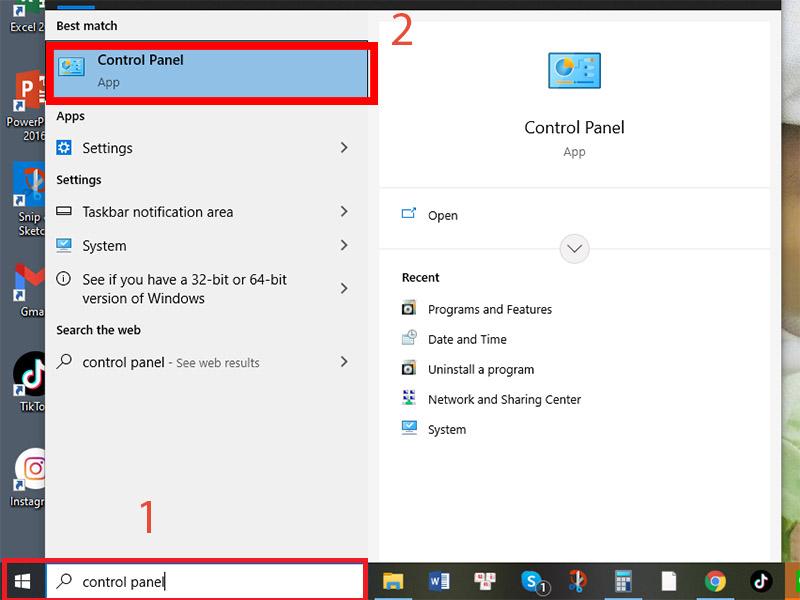
Bước 2: Tiếp tục chọn mục “System and Security” -> Click vào mục “Power Options”.
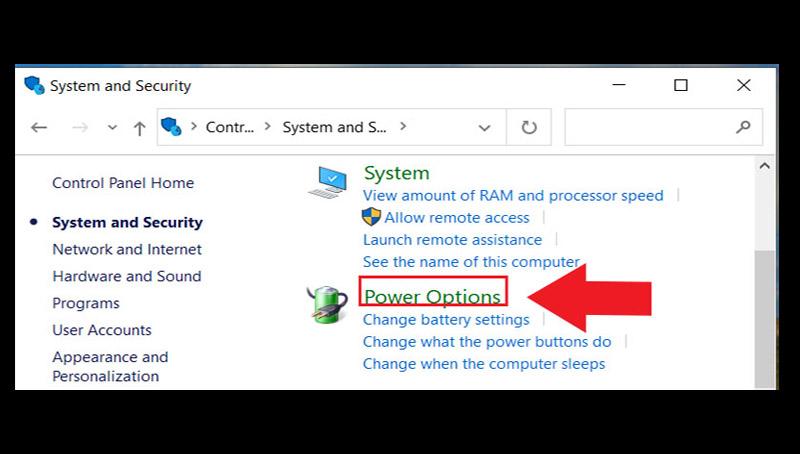
Bước 3: Cuối cùng, chọn mục “High Performance”.
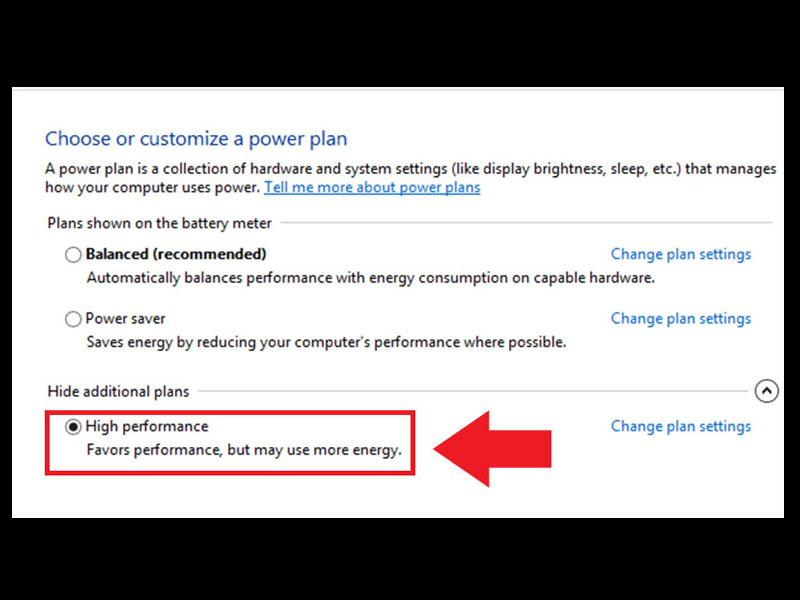
Tip cho “người chơi hệ laptop gaming”: nên mở phần mềm quản lý Gaming khi thực hiện các tác vụ nặng như thiết kế đồ họa, dựng video, chơi game,…
#5. Cải thiện, nâng cấp phần cứng
Một trong những giải pháp hữu hiệu giúp bạn làm giảm nhiệt độ của máy là cài đặt và nâng cấp ổ SSD trong máy. Về cơ bản, máy tính càng làm việc nhiều, nhiệt độ càng tăng cao. Trong trường hợp này, phần cứng mới chính là “vị cứu tinh” giúp giảm nhiệt độ của máy tính một cách hiệu quả.
Đối với các dòng máy tính xách tay nói chung, nâng cấp phần cứng chỉ được thực hiện ở một giới hạn nhất định. Để máy hoạt động tốt hơn, bạn có thể nâng cấp RAM cũng như ổ cứng.
Khi RAM được mở rộng, CPU sẽ chịu tải ít hơn do các tệp không cần di chuyển giữa RAM và ổ cứng. Ngoài ra, bạn cũng có thể cài đặt một số SSD thay vì HDD – ổ cứng cơ học. Các loại ổ SSD thường sẽ mát và cải thiện hiệu suất máy tốt hơn.
#6. Tắt các chương trình chạy ngầm
Các chương trình chạy ngầm là nguyên nhân gián tiếp làm tăng nhiệt độ của phần cứng. Vì vậy, thay vì để những chương trình này ở chế độ chạy ngầm, bạn nên tắt chung đi. Trong trường hợp khởi động các ứng dụng hiệu suất cao như trò chơi, bạn cần thoát khỏi các chương trình khác để tối ưu hóa tác vụ của mình.
#7. Cắm sạc cho máy tính
Nghe có vẻ vô lý nhưng đây cũng là cách hữu hiệu giúp bạn “hạ nhiệt” cho máy tính của mình. Là người dùng công nghệ, bạn cần hiểu rõ cơ chế vận hành của máy tính. Trong trạng thái “nạp năng lượng”, máy tính sẽ tiêu thụ năng lượng từ pin. Điều này khiến cho hệ thống pin của máy sẽ tỏa nhiệt.
Khi pin tăng nhiệt độ, hệ thống sẽ kích thích quạt tản nhiệt khiến cho máy mát hơn. Tuy nhiên, đây không phải phương pháp quá tối ưu nếu bạn sử dụng máy tính trong nhiều giờ liền. Vì quạt tản nhiệt hoạt động liên tục khiến pin bị tiêu tốn năng lượng và trở nên nóng hơn.

Làm giảm nhiệt độ máy tính xách tay khi chơi game là nhu cầu tất yếu của các streamer và “game thủ”. Hy vọng qua 7 mẹo làm mát máy tính xách tay khi chơi game được Tino Group chia sẻ, bạn có thể áp dụng hiệu quả cho thiết bị của mình. Chúc bạn thành công!
Những câu hỏi thường gặp
Vì sao cục sạc máy tính lại nóng quá mức?
Có rất nhiều nguyên nhân khiến cục sạc máy tính của bạn tăng nhiệt độ bất thường, như: sạc pin ở môi trường nhiệt độ cao, vừa sạc vừa sử dụng, sử dụng bộ sạc không tương thích với máy,…
Nhiệt độ môi trường có ảnh hưởng đến nhiệt độ máy tính không?
Câu trả lời là “Có!”. Nếu làm việc ở môi trường có nhiệt độ cao, máy tính của bạn cũng sẽ nóng hơn. Vì vậy, chọn nơi làm việc thoáng mát, có máy điều hòa sẽ giúp thiết bị của bạn vận hành hiệu quả hơn.
Phần mềm nào giúp kiểm tra nhiệt độ máy tính hiệu quả?
HWiNFO và HWMonitor là hai phần mềm phổ biến giúp người dùng kiểm tra nhiệt độ máy tính.
Đâu là nơi cung cấp dịch vụ vệ sinh laptop uy tín tại TP.HCM?
Tại TP.HCM, những đơn vị cung cấp dịch vụ vệ sinh laptop uy tín, được nhiều người tin cậy là:
- Phong Vũ.
- Sài Gòn Computer.
- Suachualaptop24h.com
- Sualaptopsaigon.com
- SPC Computer.
- …

















